如何安装mysql 8.0.12 并修改密码?很多新手对此不是很清楚,为了帮助大家解决这个难题,下面小编将为大家详细讲解,有这方面需求的人可以来学习下,希望你能有所收获。
1、从官网下载MySQL
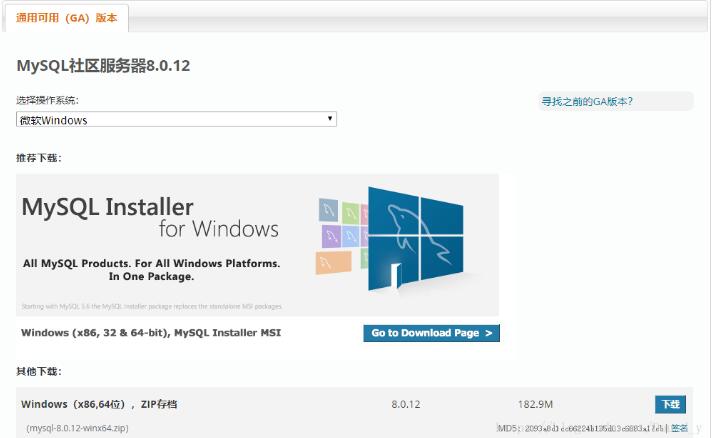
2、安装在本机“D:mysql”:解压zip文件后将解压得到的文件夹内的全部文件拷贝到D盘的mysql文件夹下即可。
3、创建mysql.ini文件,放在D:mysql文件下即可,文件内容为:
[mysqld] # 设置3306端口 port=3306 # 设置mysql的安装目录 basedir=D:\\mySQL\\mysql # 设置mysql数据库的数据的存放目录 datadir=D:\\mySQL\\mysql\\Data # 允许最大连接数 max_connections=200 # 允许连接失败的次数 max_connect_errors=10 # 服务端使用的字符集默认为UTF8 character-set-server=utf8 # 创建新表时将使用的默认存储引擎 default-storage-engine=INNODB # 默认使用“mysql_native_password”插件认证 default_authentication_plugin=mysql_native_password [mysql] # 设置mysql客户端默认字符集 default-character-set=utf8 [client] # 设置mysql客户端连接服务端时默认使用的端口 port=3306 default-character-set=utf8
4、用管理员身份打开cmd命令行工具,切换目录至:D:\mysql\bin
1)输入以下安装命令 mysqld install
2)安装成功后,先用mysqld --initialize-insecure 命令初始化data目录
3)然后再启动即可:net start mysql
4)启动成功后需要登录mysql:mysql -u root -p
此时,直接回车进入即可,无需输入密码
5)进入成功后,出现 mysql> 标志,再输入“ ALTER USER USER() IDENTIFIED BY '新密码';”即可修改密码。
6)若在第4步直接回车无法进入mysql数据库,则:
打开mysql目录下的mysql.ini文件,在文件的最后添加一行“skip-grant-tables”,保存并关闭文件。
重启MySQL服务。
通过命令行进入mysql的bin目录,输入“mysql -u root -p”(不输入密码),回车即可进入数据库。
修改好密码后,打开mysql目录下的mysql.ini文件,删除最后一行的“skip-grant-tables”,保存并关闭文件。
看完上述内容是否对您有帮助呢?如果还想对相关知识有进一步的了解或阅读更多相关文章,请关注亿速云行业资讯频道,感谢您对亿速云的支持。
免责声明:本站发布的内容(图片、视频和文字)以原创、转载和分享为主,文章观点不代表本网站立场,如果涉及侵权请联系站长邮箱:is@yisu.com进行举报,并提供相关证据,一经查实,将立刻删除涉嫌侵权内容。